Bruke skannefunksjonen, Finn ut mer om mobilutskrift – HP LaserJet Pro MFP M227fdw User Manual
Page 39
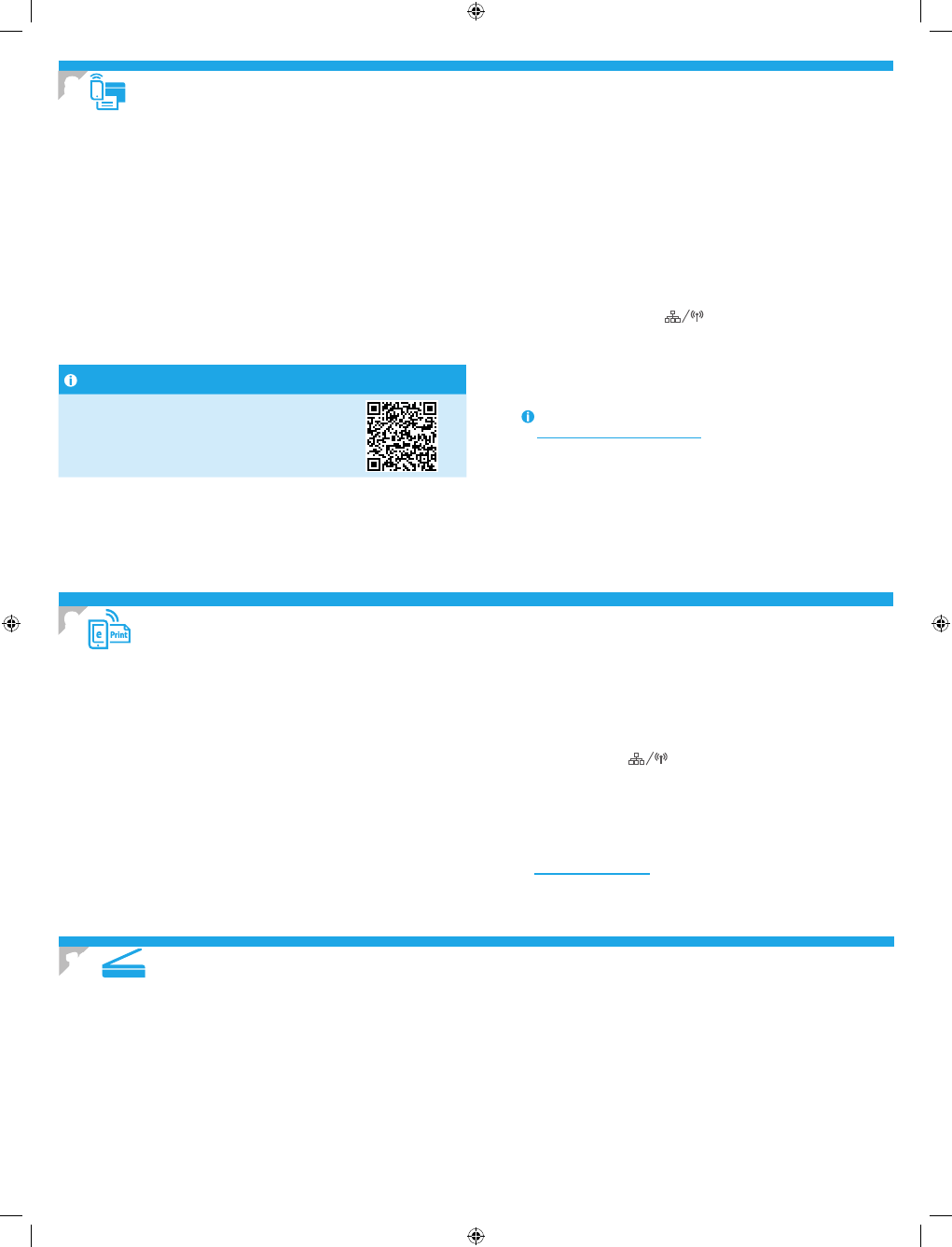
39
Bruk HP Scan-programvaren på datamaskinen for å starte en skannejobb på skriveren.
Windows
Åpne HP Printer Assistant, velg Skann, og velg deretter Skann et dokument eller
bilde.
OS X
Klikk på Programmer, velg HP, og deretter HP Easy Scan.
10. Bruke skannefunksjonen
For å bruke HP ePrint via e-post må skriveren oppfylle disse kravene:
• Skriveren må være koblet til et kablet eller trådløst nettverk og ha Internett-
tilgang.
• HPs webtjenester må være aktivert på skriveren og skriveren må være
registrert på HP Connected.
Aktiver HPs webtjenester (bare modeller med
berøringsskjerm)
1. På startskjermbildet til skriverens kontrollpanel, trykker du på
Tilkoblingsinformasjon
, og åpner følgende menyer:
• HP ePrint
• Innstillinger
• Aktiver webtjenester
2. Trykk på menyelementet OK. Skriveren aktiverer webtjenester og skriver
deretter ut en informasjonsside. Informasjonssiden inneholder skriverkoden
som du bruker til å registrere HP-skriveren hos HP Connected.
3. Gå til
www.hpconnected.com
for å opprette en HP ePrint-konto og fullføre
installasjonen.
Bruk HP ePrint via e-post til å skrive ut dokumenter ved å sende dem som e-postvedlegg til skriverens e-postadresse fra enhver e-postaktivert enhet, selv fra enheter
som ikke befinner seg i samme nettverk.
8.1
Koble enheten til det trådløse nettverket
Hvis du vil skrive ut fra en telefon eller et nettbrett, må du koble enheten til
det samme trådløse nettverket som skriveren er på.
Apple iOS-enheter (AirPrint): Åpne elementet du ønsker å skrive ut, og velg
Handling -ikonet. Velg Skriv ut, velg skriveren og velg deretter Skriv ut.
Nyere Android-enheter (4.4 eller nyere): Åpne dokumentet du vil skrive ut,
og velg Meny-knappen. Velg Skriv ut, velg skriveren og velg Skriv ut.
Enkelte enheter krever at du laster ned HP Print Service plug-in-appen fra
Google Play Store.
Nyere Android-enheter (4.3 eller nyere): Last ned HP ePrint-appen fra
Google Play Store.
Windows-telefon: Last ned HP AiO Remote-appen fra Windows Store.
Finn ut mer om mobilutskrift
Hvis du vil vite mer om andre mobilutskriftsløsninger,
inkludert flere ePrint-løsninger, kan du skanne
QR-koden, eller se delen Mobilutskrift
i brukerhåndboken.
8.2
Wi-Fi Direct
(bare trådløse modeller)
Med Wi-Fi Direct kan enheter med Wi-Fi, for eksempel smarttelefoner,
nettbrett og datamaskiner, koble direkte til skriveren uten behov for en
trådløs ruter eller et tilgangspunkt. Koble til skriverens Wi-Fi Direct-signal
på samme måte som du kobler Wi-Fi-enhetene dine til et nytt trådløst
nettverk eller Wi-Fi-sone.
Aktivere Wi-Fi Direct
Slik konfigurerer du Wi-Fi Direct fra kontrollpanelet:
1. På startskjermbildet til skriverens kontrollpanel, trykker du på
Tilkoblingsinformasjon
, og åpner følgende menyer:
• Wi-Fi Direct
• Innstillinger
• På/av
2. Velg På. Skriveren lagrer innstillingen og tilbakestiller kontrollpanelet
til menyen Innstillinger for Wi-Fi Direct.
Du finner mer informasjon om trådløs utskrift og oppsett av dette, på
www.hp.com/go/wirelessprinting
.
Finn skriveren
1. Slå på Wi-Fi på mobilenheten og søk etter trådløse nettverk.
2. Velg skriveren, som vil vises som “HP-Print-modellnavn” på skriverens
kontrollpanel. Eksempel på skrivernavn: HP-Print-29-AJ OJP 8620
8. Mobilutskrift og trådløs utskrift (valgfritt)
9. Konfigurere HP ePrint via e-post (valgfritt)
6/23/2016 8:24:47 PM